| 小米8SE刷入原生Android | 您所在的位置:网站首页 › oppor7s刷原生安卓 › 小米8SE刷入原生Android |
小米8SE刷入原生Android
 写此文记我的小米8SE刷机全过程。 刷机有风险,请做好数据备份。本文只是用来记录我的刷机过程,不对参照者自身行为负责! 刷机有风险,请做好数据备份。本文只是用来记录我的刷机过程,不对参照者自身行为负责! 刷机有风险,请做好数据备份。本文只是用来记录我的刷机过程,不对参照者自身行为负责! 刷机过程参考了这篇教程: 小米8 SE刷机安卓13_小米8se刷原生安卓-CSDN博客前期准备工作1.解锁BL去小米官网下载解锁工具,解锁BL锁。 2.下载所需资源下载系统、恢复模式文件 Xiaomi Mi 8 SE (sirius) - PixelExperience在上方链接中下载图中所示的两个文件——Build、Recovery文件,版本根据自己需求进行选择。 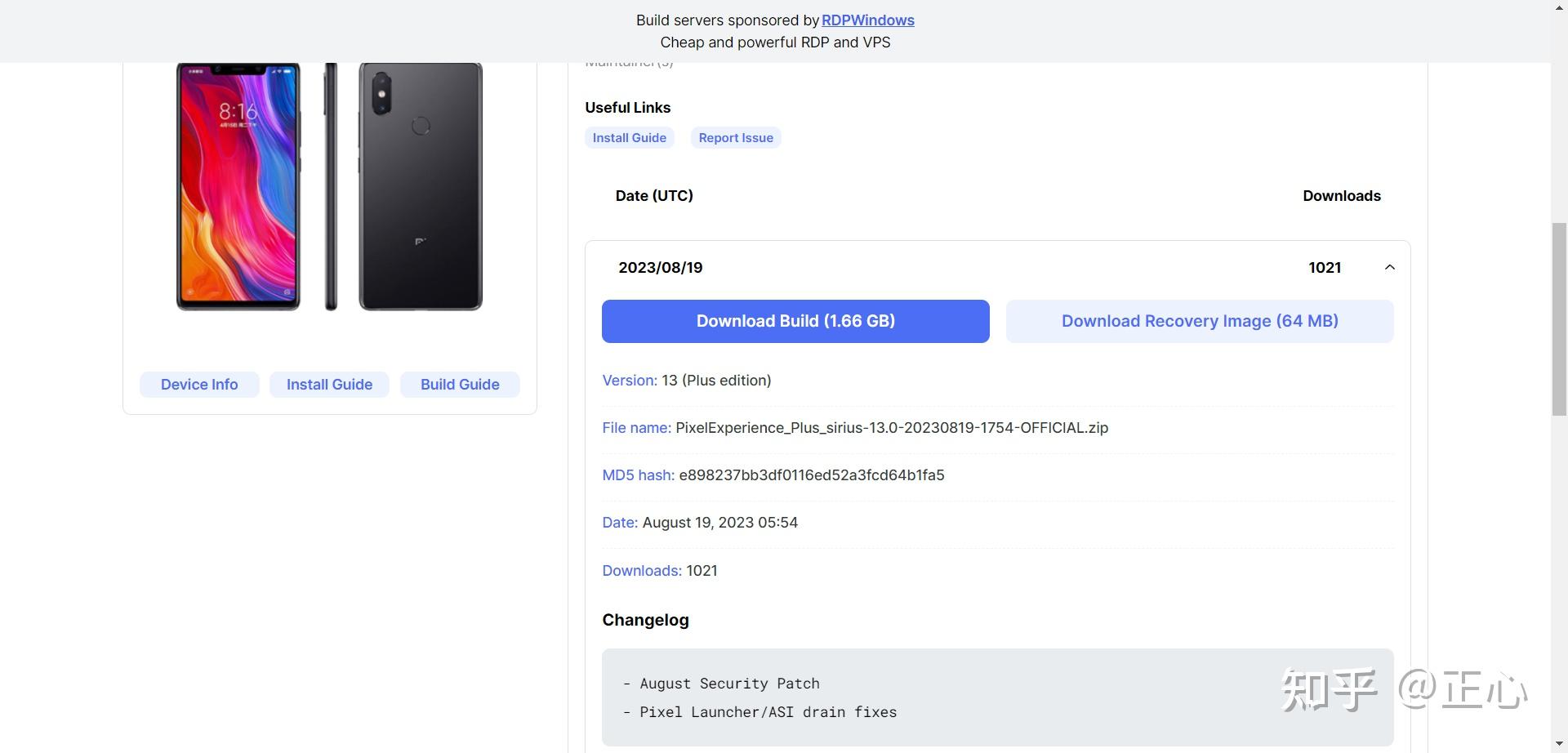 系统下载 系统下载Build文件——系统文件 Recovery文件——进入Recovery模式所需要的安装文件 2.下载adb工具和usb driver参考Pixel官方给出的教程完成adb和fastboot的配置工作: Using ADB and fastboot - PixelExperience Wiki 官方Wiki开始刷机1.进入Fastboot模式操作 官方Wiki开始刷机1.进入Fastboot模式操作进入Fastboot模式,两种方法,第一种音量“-”键加上电源键长按进入;第二种开机连接电脑状态下在电脑Terminal中输入:adb reboot bootloader,手机自动重启进入。 进入Fastboot模式后 1.Terminal输入:fastboot devices,可查看电脑是否识别到手机 2.然后输入:fastboot flash recovery ,刷入Recovery系统 3.刷入成功后会有提示:finished. total time: x.xx s. 2.进入Recovery模式操作音量“+”键加上电源键长按进入Recovery模式,在Recovery模式中选择先选择enable adb,然后回初始界面再点击apply update,会有英文提示此时可以使用adb刷入系统。 可以通过在电脑Terminal中输入:adb devices,来验证是否成功处于能刷入系统的情况,否则使用adb刷入系统会报错无设备,无法进行下一步操作。 记录一个重启adb的方法,可以避免有时进程占用导致的报错 1.adb kill-server ——结束adb服务 2.adb start-server——开启adb服务 最后一步——刷入系统请完成了全部上述操作并且成功后来进行。 接下来Terminal输入:adb sideload ,刷入系统文件,刷入成功后一般会看到最后有一个"Total xfer:xxx"的提示。 重启手机等待几分钟以后就完成了刷机工作,首次启动时间会很长,请耐心等待一会。 当你看到谷歌的开机标志,恭喜你成功了! 最后像使用一个新手机一样开始正常设置新系统吧! 跳过验证和如何连接谷歌服务不做介绍,请自行另寻方法。 |
【本文地址】